تلگرام با امکانات متنوع و عملکرد بسیار خوبش طی چند سال اخیر، به یکی از محبوبترین پیامرسانها در سراسر جهان تبدیل شده است. اما گاهی اوقات ویژگیهای کاربردی آن میتوانند مشکلاتی هم ایجاد کنند؛ یکی از این ویژگیها «دانلود خودکار» فایلهای رسانهای مانند عکس، ویدیو و اسناد است. شاید شما هم با این صحنه آشنا باشید که بدون آنکه متوجه شوید، حجم زیادی از حافظه گوشیتان با فایلهای دریافتی در گروهها و کانالها پر شده باشد. در این مقاله، روشهای غیرفعال کردن دانلود خودکار تلگرام را برای هر چهار نسخه تلگرام یعنی اندروید، iOS، وب و دسکتاپ بررسی میکنیم تا بتوانید کنترل کاملتری روی حافظه و دیتای خود داشته باشید.
فایلهای تلگرام کجا ذخیره میشوند؟
اولین قدم برای مدیریت فایلهای تلگرام این است که بدانید این فایلها دقیقاً کجا ذخیره میشوند. کاربران اندروید و آیفون تجربه متفاوتی در این زمینه دارند.
در گوشیهای اندرویدی، تلگرام فایلهای دانلود شده را به صورت مستقیم در حافظه داخلی ذخیره میکند. اگر اپلیکیشن مدیریت فایل (File Manager) داشته باشید، کافی است وارد حافظه داخلی شوید و پوشهای به نام Telegram را باز کنید. این پوشه معمولاً شامل زیرپوشههایی مانند Telegram Images، Telegram Video و Telegram Documents است که رسانهها در آنها ذخیره میشوند.
در آیفون اما به دلیل محدودیتهای امنیتی iOS، تلگرام اجازه ندارد فایلها را مستقیماً در حافظه عمومی ذخیره کند. در نتیجه، فایلها فقط در فضای داخلی اپلیکیشن باقی میمانند مگر اینکه آنها را به صورت دستی ذخیره کنید. برای مثال اگر یک تصویر را بخواهید در گالری آیفون داشته باشید، باید روی آن ضربه بزنید و گزینه Save to Photos را انتخاب کنید. در نسخه دسکتاپ و وب هم تلگرام فایلها را در پوشه دانلود، Telegram Desktop یا Telegram ذخیره میکند.
چرا باید دانلود خودکار را در تلگرام غیرفعال کنیم؟
غیرفعالسازی دانلود خودکار دلایل مختلفی دارد که شاید برای هر کاربری مهم باشد.
- اشغال حافظه داخلی: تلگرام با فعال بودن دانلود خودکار، بهصورت پیشفرض تمام فایلها را دانلود میکند؛ حتی فایلهایی که ممکن است هیچگاه باز نکنید. این موضوع بهمرور حافظهی گوشی را اشغال میکند.
- کاهش مصرف اینترنت: اگر محدودیت حجمی دارید یا از اینترنت موبایل استفاده میکنید، دانلود خودکار میتواند به سرعت بستهی اینترنتیتان را تمام کند.
- مدیریت بهتر فایلها: وقتی به صورت دستی فایلها را دانلود میکنید، میتوانید فقط چیزهایی را ذخیره کنید که واقعاً به آنها نیاز دارید. این موضوع نظم بیشتری به فضای ذخیرهسازی میدهد.
چگونه دانلود خودکار تلگرام را ببندیم در اندروید؟
اگر از گوشی اندرویدی استفاده میکنید، برای غیرفعال کردن دانلود خودکار مراحل زیر را دنبال کنید:
- اپلیکیشن تلگرام را باز کنید.
- روی سه خط افقی در گوشه بالا سمت چپ (منو) ضربه بزنید.
- وارد بخش Settings (تنظیمات) شوید.
- گزینه Data and Storage (داده و ذخیرهسازی) را انتخاب کنید.
- در قسمت Automatic Media Download (دانلود خودکار رسانه)، سه گزینه خواهید دید:
- When using mobile data (در استفاده از اینترنت موبایل)
- When connected on Wi-Fi (در اتصال وایفای)
- When roaming (در حالت رومینگ)
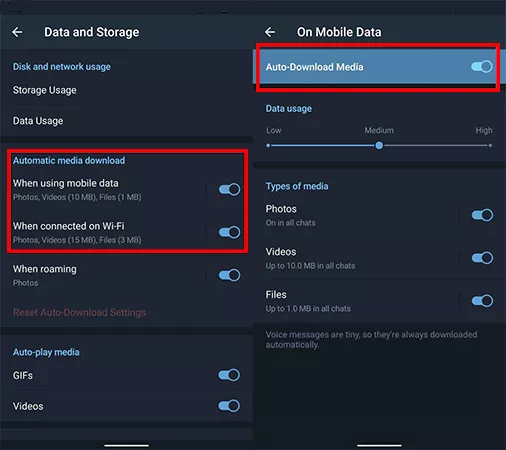
- وارد هر بخش شوید و تیک تمام انواع فایلها (Photos، Videos، Files، Voice Messages و…) را بردارید.
- تنظیمات را ذخیره کنید.
با این کار، فایلهای رسانهای فقط زمانی دانلود میشوند که روی آنها ضربه بزنید و بهصورت دستی بخواهید آنها را باز کنید.
چگونه دانلود خودکار تلگرام را ببندیم در آیفون؟
در آیفون نیز مراحل مشابهی وجود دارد اما مسیر دسترسی کمی متفاوت است. برای غیرفعالسازی دانلود خودکار در iOS، مراحل زیر را طی کنید:
- تلگرام را باز کنید.
- روی گزینه Settings (تنظیمات) در پایین سمت راست صفحه ضربه بزنید.
- گزینه Data and Storage (داده و ذخیرهسازی) را انتخاب کنید.
- در این بخش، سه قسمت برای کنترل دانلود خودکار وجود دارد:
- Using Mobile Data
- Using Wi-Fi
- While Roaming
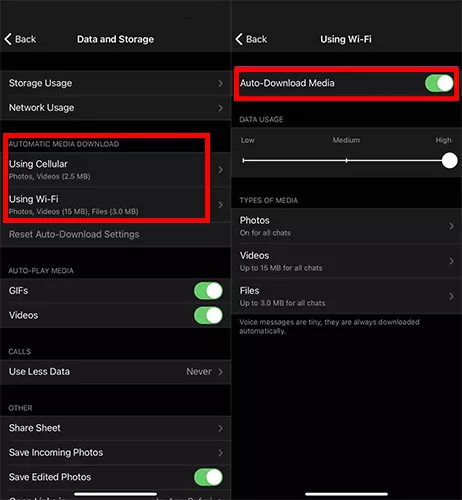
- وارد هر یک از این بخشها شوید و تمام گزینههای دانلود فایلها را خاموش کنید (Photos، Videos، Voice Messages و…).
- به عقب بازگردید و مطمئن شوید تمام موارد غیرفعال شدهاند.
این تنظیمات باعث میشود فقط در صورت تمایل شما و انتخاب دستی فایل، عملیات دانلود انجام شود.
چطور دانلود خودکار تلگرام دسکتاپ را ببندیم؟
در دسکتاپ هم شما فرایند کاملا مشابهی برای بستن دانلود خودکار تلگرام خواهید داشت. با این حال مراحل را قرار میدهیم تا مشکل خاصی پیش نیاید.
- کافی است با کلیک روی منوی همبرگری، وارد تنظیمات تلگرام شوید.

- روی تنظیمات (Settings) کلیک کنید.

روی گزینه Advanced ضربه بزنید.

- در قسمت Automatic media Download، سه گزینه میبینید: گزینه نخست مربوط به رسانه در چتهای خصوصی (In Private Chats)، گزینه دوم مربوط به رسانه در گروه (In Groups) و گزینه سوم هم مربوط به رسانه در کانالهاست (In Channels).

- روی هر کدام که کلیک کنید، میتوانید کنترل کاملی روی رسانههای مربوطه از جمله تصویر، ویدیو و… داشته باشید.
چگونه دانلود خودکار تلگرام ویندوز را ببندیم (تلگرام وب)؟
در تلگرام وب، مسیر کاملا آشناست و به راحتی میتوانید دانلود خودکار را متوقف کنید. کافی است مراحل زیر را دنبال کنید؛
- وارد تنظیمات تلگرام شوید.

- سپس روی قسمت Data and Storage کلیک کنید.

- حالا هر یک از رسانههای قابل دانلود در تمامی چتها، از خصوصی گرفته تا کانال و گروه را به صورت یکجا (در بخشهای مشخص) میتوانید ببینید.

- کافی است هر یک از رسانههایی که نمیخواهید دانلود خودکار روی آنها اعمال شود را انتخاب کنید. اگر نمیخواهید رسانهای دانلود شود، تیک همه گزینهها را بردارید.
سخن پایانی
دانلود خودکار فایلها در تلگرام ممکن است در نگاه اول مفید باشد، اما بهمرور میتواند مشکلاتی مانند پر شدن حافظه گوشی و مصرف زیاد اینترنت را به همراه داشته باشد. با خاموش کردن این قابلیت در تنظیمات برنامه، هم میتوانید کنترل بیشتری روی محتوایی که دریافت میکنید داشته باشید و هم از مصرف بیهوده اینترنت جلوگیری کنید. تفاوتی نمیکند از اندروید استفاده میکنید یا آیفون، تلگرام دسکتاپ دارید یا وب؛ در هر حالت میتوانید با چند مرحله ساده، این ویژگی را غیرفعال کرده و از تجربهای سبکتر و شخصیسازیشدهتر در تلگرام لذت ببرید.
منبع: دیجیکالا مگ
سوالات متداول درباره دانلود خودکار تلگرام
آیا در تلگرام دسکتاپ هم میتوان دانلود خودکار را متوقف کرد؟
بله. در تمام نسخههای تلگرام این کار شدنیاست.
تلگرام چه فایلهایی را خودکار دانلود میکند؟
معمولا تصویر و ویدیو و گیف.
source





